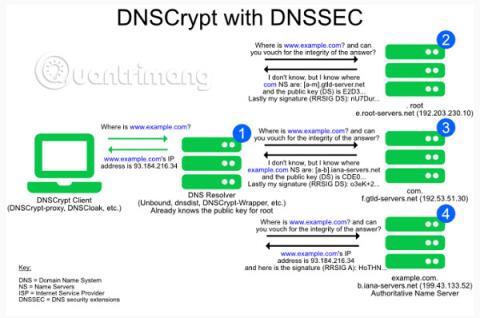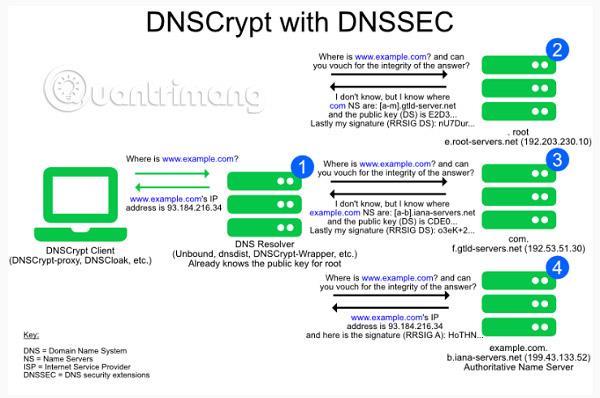DNS tai Domain Name Server on palvelu, joka yhdistää osoitteet ( IP-osoitteet ) selaimellasi avaamiesi verkkosivustojen URL-osoitteisiin. Vaikka useimpien verkkosivustojen, jotka eivät käytä HTTPS:ää, on varmistettava, että kaikki tiedot ovat turvassa, DNS-suojaus vie sen askeleen eteenpäin. Jopa HTTPS:ssä se jättää osan tiedoista salaamatta, kuten avoimen oven hyökkääjille DNS-huijauksen kautta. Huijaamalla DNS:ää sisäisen verkon hyökkääjät voivat käyttää tätä väärin tehdäkseen ei-kriittisiä hyökkäyksiä. Nykyään monet haittaohjelmat korruptoivat DNS:ää. DNSCrypt toimii alla olevassa kuvassa. Tässä artikkelissa keskustelemme DNSCryptistä ja DNSCryptin käytöstä Windows 10 -tietokoneessa .
Mikä on DNSCrypt-protokolla?
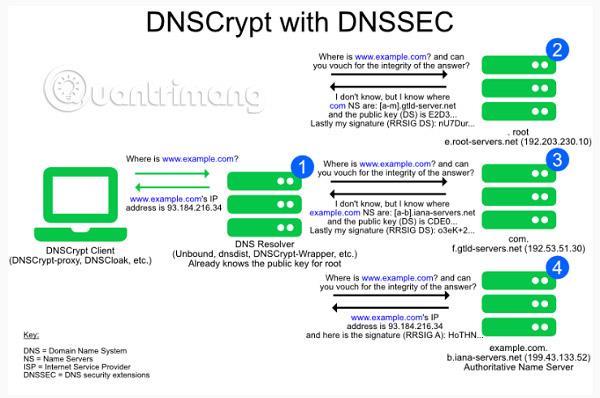
Se on avoin protokolla, joka todentaa tiedonsiirron ja tiedonsiirron DNS-asiakkaiden ja DNS-ratkaisujen välillä. Tämä varmistaa, että DNS:ää ei väärennetä. Tämä protokolla käyttää kryptografisia allekirjoituksia varmistaakseen, että vastaus on peräisin valitulta DNS-selvittimeltä eikä sitä ole peukaloitu.
Järjestelmät, jotka käyttivät OpenBSD-käyttöjärjestelmää noin vuonna 2008, olivat tämän kokeilun edelläkävijöitä. Se varmistaa DNS- reitityksen suojatun kanavan kautta, mikä parantaa huomattavasti DNS-turvallisuutta. Näin ollen useimmat Windowsin tai minkä tahansa alustan sovellukset käyttävät DNS:ää yhteyden muodostamiseen näiden palvelimen järjestelmien resursseihin. Koska ne eivät kuitenkaan ole turvallisia, se voi johtaa tietovuotojin.
Tällä hetkellä nämä järjestelmät käyttävät myös suojattuja siirtoprotokollia, kuten DNS-over-HTTP/2.
DNSCryptin käyttäminen Windows 10 -tietokoneessa
Vaikka DNSCrypt on saatavilla kaikilla alustoilla, mukaan lukien Android ja iOS, tämän päivän artikkelissa puhumme vain Windows 10 -tietokoneista. Saatavilla on paljon kolmannen osapuolen sovelluksia - eli asiakkaita, jotka voidaan asentaa laitteeseen ja jopa reititin. Nämä työkalut käyttävät useita DNS-resoluution kerroksia tehdäkseen siitä turvallisemman.
Yksi tällainen ohjelmisto on nimeltään Simple DNSCrypt, joka tarjoaa kaksikerroksisen DNS-suojauksen, lukitsee VPN- vuodot, huonosti konfiguroidun DNS:n, korjaa väärin kirjoitetut URL-osoitteet ja nopeuttaa selauskokemustasi. Se voi myös luoda lokeja ja estää osoitteita ja verkkotunnuksia.
Sinun pitäisi tietää, että DNSCrypt on saatavana myös palvelimille. Joitakin tunnettuja asiakkaita ovat DNSCrypt-Wrapper, Unbound from NLnetLabs, joka tukee sekä DNS-over-TLS- että DNSCryptiä; PowerDNS:n dnsdist, joka tukee sekä DNS-over-TLS:ää että DNSCryptiä; Facebookin DoH-välityspalvelin tukee DNS-over-HTTP/2 (DoH) ja rust-DoH, tukee DNS-over-HTTP/2 (DoH).
Katsausartikkeli kevyestä DNSCrypt-asiakkaasta Windowsille , täydelliset tiedot sekä sen asentaminen Windows 10 -tietokoneeseen on saatavilla Quantrimangista. Lue se, jos olet kiinnostunut DNSCryptin asentamisesta Windows-tietokoneellesi.
Katso lisää: